Windows 10, 11용 Canon MP560 드라이버 다운로드 및 업데이트
게시 됨: 2024-01-21이 문서를 통해 프린터 성능 문제를 방지하기 위해 Canon MP560 프린터용 최신 드라이버 업데이트를 다운로드하고 설치하는 효과적인 방법을 알아볼 수 있습니다.
Canon은 세계적 수준의 인쇄기의 대명사입니다. 최첨단 기능을 갖춘 최고의 프린터를 제조합니다. PIXMA MP560은 최대 6ppm(컬러) 및 9.2ppm(흑백)의 빠른 인쇄 속도, 탁월한 사진 품질을 위한 놀라운 9600*2400 컬러 dpi, 그리고 더. 그러나 다른 모든 프린터와 마찬가지로 컴퓨터에 적절한 Canon MP560 드라이버가 있는 경우에만 예상대로 작동할 수 있습니다.
드라이버는 컴퓨터를 프린터에 연결하고 명령을 이진 코드(0과 1)로 변환하여 프린터가 명령을 이해하도록 돕습니다. 호환되는 프린터 드라이버가 없으면 컴퓨터가 명령을 완벽하게 실행하지 못할 수 있으며, Windows에서 프린터에 연결할 수 없는 등 다양한 문제가 발생할 수 있습니다.
그러나 Windows 11/10용 Canon MP560 드라이버를 다운로드, 설치 및 업데이트하는 방법을 잘 모르는 경우 당황하지 마십시오. 이 문서에서는 가장 적합한 방법을 안내합니다. 시간을 낭비하지 말고 시작해 보세요.
업데이트된 Canon MP560 드라이버를 다운로드하고 설치하는 방법
아래의 시도되고 테스트된 접근 방식을 따라 Windows 10/11 컴퓨터에 Canon PIXMA MP560 프린터 드라이버용 업데이트된 드라이버를 다운로드하고 설치할 수 있습니다.
방법 1: Canon 공식 웹사이트에서 MP560 드라이버를 다운로드하세요.
다른 모든 프린터 제조업체와 마찬가지로 Canon은 공식 웹사이트에서 모든 제품에 대한 최신 드라이버를 제공합니다. 컴퓨터의 운영 체제를 알고 있다면 여기에서 Canon MP560 드라이버를 다운로드하여 설치할 수 있습니다. 사용하시는 PC의 운영체제가 익숙하지 않은 경우에는설정>시스템>정보 경로를 통해 찾으실 수 있습니다.시스템의 OS를 알고 나면 아래 지침에 따라 필요한 드라이버를 얻을 수 있습니다.
- 먼저 Canon 공식 홈페이지에 접속해 주세요.
- 둘째, 상단 메뉴에서지원을 선택하세요.
- 이제 화면에 표시되는 메뉴에서 소프트웨어 및 드라이버를 선택하세요.
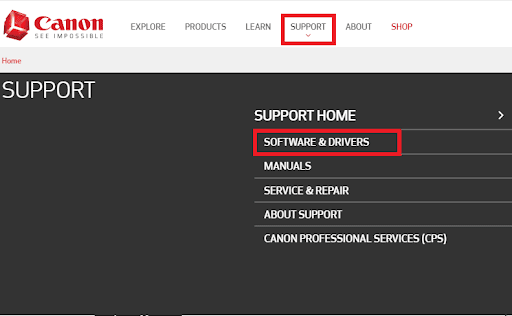
- 화면에 나타나는 검색 상자에 프린터 이름(예:Canon PIXMA MP560)을 입력하세요.
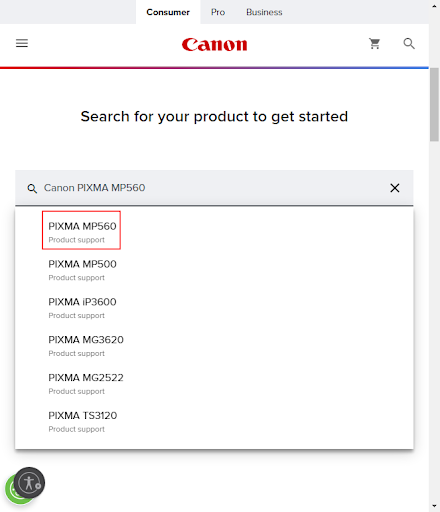
- 이제 화면 검색 결과에서 프린터를 선택할 수 있습니다.
- 아래로 스크롤하여소프트웨어 및 드라이버를 찾아 클릭합니다.
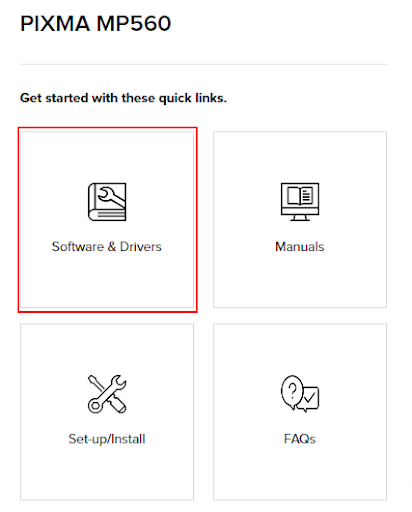
- 올바르게 감지되지 않으면운영 체제 와 해당 버전을 선택하십시오.
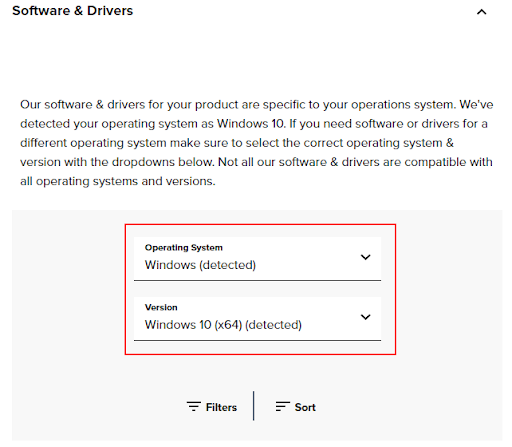
- 운영 체제를 선택한 후다운로드 아이콘을 클릭하여 드라이버 설정을 장치에 다운로드하십시오.
- 다운로드된 설정을 두 번 클릭하고 화면의 지시에 따라 드라이버를 설치합니다.
- 마지막으로 드라이버 설치를 완료한 후 PC를 재부팅하세요.
방법 3: 장치 관리자를 통해 Canon MP560 드라이버 다운로드
모든 Windows 컴퓨터에는 다양한 장치의 최신 드라이버를 다운로드하고 설치할 수 있는 장치 관리자라는 장치 관리 도구가 있습니다. 이 유틸리티를 사용하여 Canon PIXMA MP560 프린터에 적합한 드라이버를 얻을 수 있습니다. 이를 수행하기 위해 따라야 할 일련의 단계는 다음과 같습니다.

- 시작하려면 PC에서 제어판을 검색하여 엽니다.
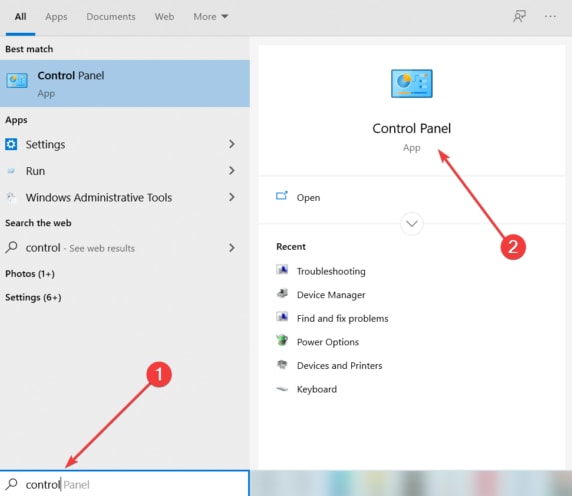
- 제어판을 연 후 보기를큰 아이콘으로 변경합니다.
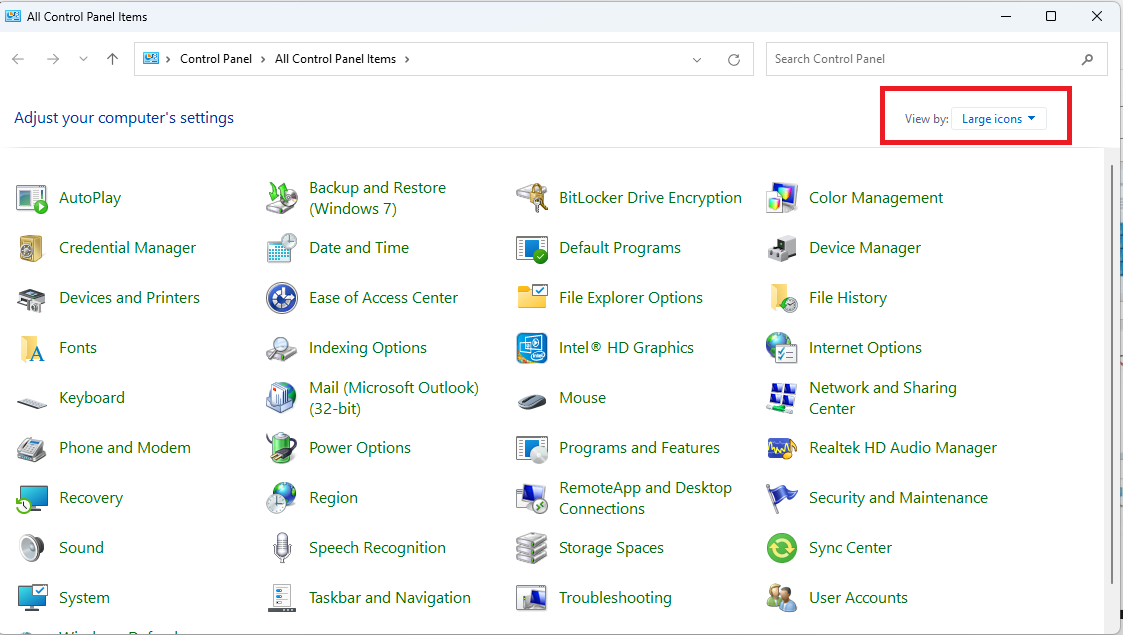
- 보기를 변경하면 화면에 일련의 옵션이 나타납니다. 화면 옵션에서장치 관리자를 선택합니다.
- 장치 관리자를 연 후 프린터 또는 인쇄 대기열범주를 찾아 두 번 클릭하면 해당 내용이 표시됩니다.
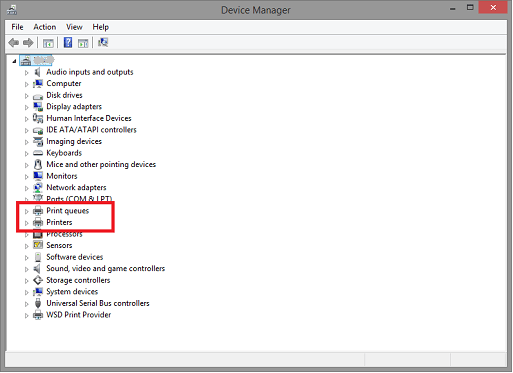
- 이제 프린터를 찾아 마우스 오른쪽 버튼으로 클릭하여드라이버 업데이트 옵션을 선택할 수 있습니다.
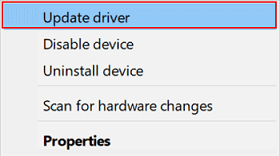
- 이제 화면에 두 가지 옵션이 표시됩니다. 첫 번째 옵션(예:업데이트된 드라이버 소프트웨어 자동 검색)을 선택합니다.Windows 11 사용자에게는 이 옵션이드라이버 자동 검색으로 제공됩니다.
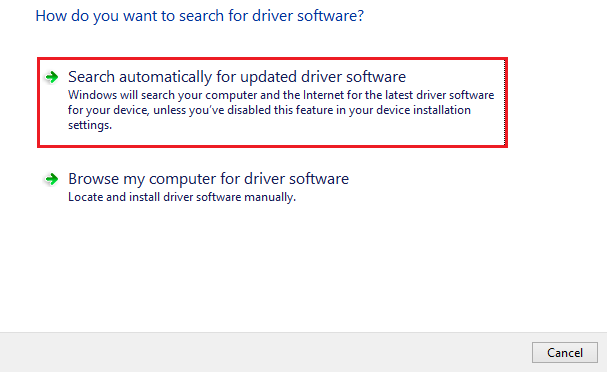
- Windows가 드라이버 검색, 다운로드 및 설치를 완료할 때까지 인내심을 갖고 기다리십시오. 이 프로세스를 완료하는 데 몇 시간이 걸릴 수 있습니다.
- 마지막으로 위 단계를 수행한 후 PC를 재부팅하세요.
방법 3: Canon MP560 드라이버 업데이트를 자동으로 다운로드(권장)
드라이버 업데이트를 수동으로 다운로드하고 설치하는 것은 매우 기술적이고 시간 소모적인 일임이 분명합니다. 또한 잘못된 드라이버를 설치하면 시스템 충돌과 같은 여러 문제가 발생할 수 있습니다.
따라서 Win Riser와 같은 전용 도구를 사용하여 드라이버 업데이트를 자동으로 다운로드하고 설치하는 것이 좋습니다. Win Riser 프로그램은 한 번의 클릭으로 최신 드라이버 버전을 다운로드 및 설치하며 PC 성능을 향상시키는 데 도움이 되는 많은 기능을 자랑합니다.
예를 들어, 드라이버 백업 및 복원, 정크 제거, 업데이트하지 않을 드라이버에 대한 무시 옵션, 맬웨어 감지 및 검색 예약은 Win Riser의 몇 가지 인상적인 기능입니다. 이 소프트웨어는 다음 링크에서 얻을 수 있습니다.
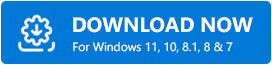
소프트웨어를 설치한 후(설치하는 데 몇 초 밖에 걸리지 않음) 자동화된 PC 스캔을 실행하고 스캔 결과가 나타나면 검토한 다음(스캔은 2~3초 안에 완료됨)지금 문제 수정을 클릭하여 업데이트합니다. 드라이버를 다운로드하고 모든 컴퓨터 문제를 자동으로 해결합니다.
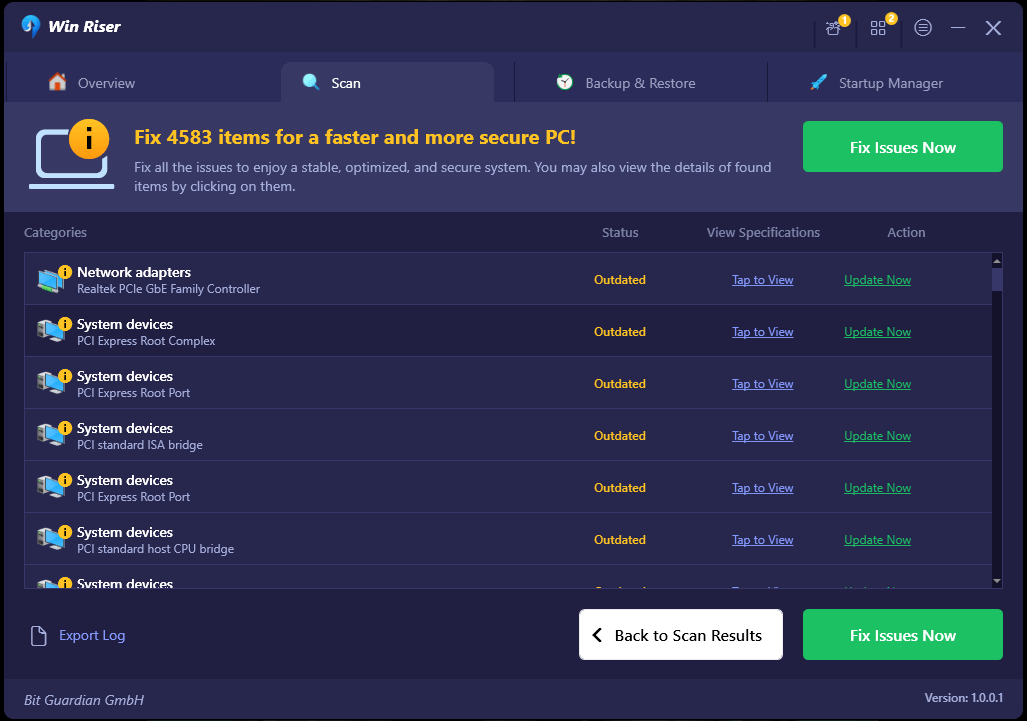
Win Riser는 단일 드라이버를 업데이트하는 옵션도 제공합니다. 나열된 모든 드라이버를 업데이트하지 않으려면 지금 업데이트를 클릭하여 Windows 11/10용 Canon PIXMA MP560 드라이버만 업데이트할 수 있습니다. 그러나 모든 드라이버를 업데이트하면 다양한 문제가 해결되고 컴퓨터 성능이 크게 향상됩니다.
Canon MP560 드라이버 다운로드 및 업데이트
위 가이드에 설명된 방법에 따라 Windows 10/11용 Canon MP560 드라이버를 다운로드, 설치 및 업데이트할 수 있습니다. 어떤 방법을 사용해야 할지 혼란스럽다면 Win Riser를 사용하여 자동으로 드라이버를 업데이트하는 것이 좋습니다. Win Riser는 문제가 있는 모든 드라이버를 즉시 업데이트하고 시스템 성능을 최적화합니다.
이 기사에 대해 의문점이나 제안 사항이 있는 경우 아래 댓글 섹션을 사용하여 언제든지 문의해 주세요. 또한 기술 가이드를 놓치지 않도록 블로그를 구독하고 소셜 네트워크에서 팔로우하세요.
